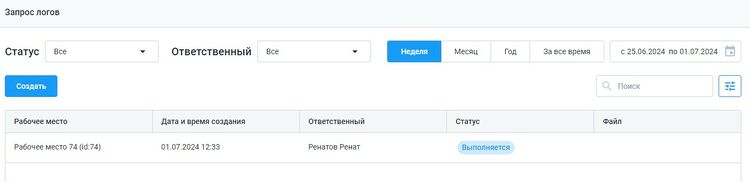Запрос логов: различия между версиями
Перейти к навигации
Перейти к поиску
Renat 85 (обсуждение | вклад) |
Renat 85 (обсуждение | вклад) |
||
| Строка 1: | Строка 1: | ||
[[Файл:Запрос логов.jpg|thumb|750px]] | [[Файл:Запрос логов.jpg|thumb|750px]] | ||
[[Файл:Логи 3.jpg|thumb|750px]] | |||
Данная функция позволяет запросить логи из приложения Касса Розница Desktop на Windows через личный кабинет. | Данная функция позволяет запросить логи(в котором ведутся записи о работе программы) из приложения Касса Розница Desktop на Windows через личный кабинет. | ||
Для перехода в этот раздел выберите '''Управление → Запрос логов'''. | Для перехода в этот раздел выберите '''Управление → Запрос логов'''. | ||
| Строка 10: | Строка 11: | ||
*После нажатия на кнопку '''Запустить''' появится сама задача в списке со статусом '''Выполняется''' | *После нажатия на кнопку '''Запустить''' появится сама задача в списке со статусом '''Выполняется''' | ||
*После перезапуска приложения начнется выполнение поставленной задачи. | *После перезапуска приложения начнется выполнение поставленной задачи. | ||
*После этого Статус задачи в личном кабинете изменится на '''Завершена''', а в графе Файл появится сам файл с логами под именем '''logs.zip''' | *После этого Статус задачи в личном кабинете изменится на '''Завершена''', а в графе Файл появится сам файл с логами под именем '''logs.zip''', при нажатии на который его можно будет скачать на компьютер в виде архива | ||
*Затем вы можете посмотреть их сами или привязать их к обращению в виде файла | |||
Версия 11:24, 15 июля 2024
Данная функция позволяет запросить логи(в котором ведутся записи о работе программы) из приложения Касса Розница Desktop на Windows через личный кабинет. Для перехода в этот раздел выберите Управление → Запрос логов.
- Нажмите на кнопку Создать
- Выберите Рабочее место
- Нажмите на кнопку Запросить логи
- После нажатия на кнопку Запустить появится сама задача в списке со статусом Выполняется
- После перезапуска приложения начнется выполнение поставленной задачи.
- После этого Статус задачи в личном кабинете изменится на Завершена, а в графе Файл появится сам файл с логами под именем logs.zip, при нажатии на который его можно будет скачать на компьютер в виде архива
- Затем вы можете посмотреть их сами или привязать их к обращению в виде файла